autorem je Nya-chan Production
Pismo File Mount
Jdeme na věc
Budeme potřebovat dva programy - AviSynth a Pismo File Mount (od teď dále PFM). Průběžně se k nim dostaneme.
AviSynth
AviSynth je spíše soubor grafických filtrů, ale funguje i jako frameserver. Z oficiální stránky si stáhněte AviSynth 2.5 a nainstalujte.
Stáhněte si soubor test2-frameserve.avs a otevřete v textovém editoru. V prvním řádku přepište test2.avi na jméno souboru s vaším videem (musí být ve stejném adresáři). Pozor, soubor musí být ve formátu avi, jinak skript nebude fungovat!
Skript lze upravit i pro jiné typy souborů než je .avi - prozatím se lze doptat na IRC channelu.
Pismo File Mount
PFM je systémové rozšíření pro Windows, které umožňuje tvořit virtuální soubory a pracovat s nimi. Pro práci s PFM budeme potřebovat základní plugin a rozšíření pro AviSynth. Obojí se nachází v nejnovějším balíčku AMVApp, kde navíc jako bonus získáte i AviSynth, balíček pluginů do AviSynthu a několik kodeků k běžnému užití.
Nainstalujte tedy nejprve PFM (pfmap-159.exe) a následně plugin pro AviSynth (AVFS_setup.exe). Od teď, když kliknete pravým myšítkem na jakýkoliv AviSynth skript, měla by se vám v nabídce objevit nová dvojice možností, Quick Mount a Mount... Pro běžné použití postačí Quick Mount, možnost Mount... jen umožňuje některá detailnější nastavení, která tu probírat nebudeme.
Vezmeme tedy skript, klikneme na něj pravým myšítkem a vybereme Quick Mount. 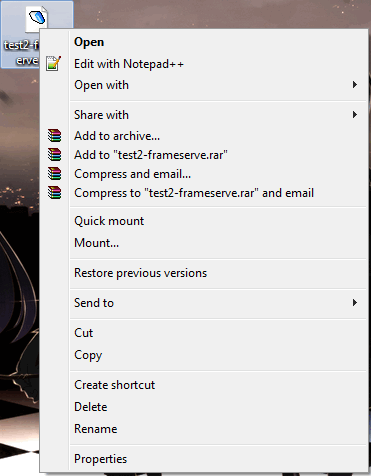
Ihned nebo s malou prodlevou se nám ikonka změní na ikonku složky (s malou ikonkou v rohu).

V ní by se měl nacházet původní soubor, soubor vypisující chyby a v ideálním případě i velký soubor s videem. Neděste se jeho velikosti - je virtuální, a tak na disku vlastně vůbec není, jeho velikost je tam vypsána jen pro informaci. Je úplně možné, že bude ukazovat třeba velikost větší, než je vaše volné místo na disku nebo celý disk. S tímto souborem pak můžete normálně stříhat, protože je to právě to bezztrátové avi, kvůli kterému jsme to celé páchali.
Pokud se vám soubor nezobrazuje, je několik možností proč to nefunguje:
- máte chybu ve skriptu - ověřte si, že váš skript skutečně funguje, ideální nástroj pro ověření je třeba AvsP
- nemáte nainstalovaný AVFS_setup.exe - to je potřeba ověřit
- další možnosti a chyby - hlavně nepanikařte, přinejhorším to nebude fungovat a překódujete video úplně
- pokud se vám soubor zobrazuje, ale nechce vám ho vzít editor, pak pravděpodobně nemáte nainstalovaný bezztrátový kodek pro přehrání - nainstalujte lagarith a HuffyUV
Pokud už se souborem nepracujete, nezapomeňte kliknout pravým myšítkem na složku a vybrat Unmount, protože jinak vám soubor bude stále zabírat místo v paměti. Alternativní cesta je dvakrát kliknout na ikonku v trayi Windows (obvykle vpravo dole na obrazovce) a objeví se vám správce namountovaných souborů.
Nutno dodat, že takovýto postup funguje nejlépe pro výjimky, stříhání z několika epizod či filmu, jelikož každý soubor, který takto frameservujete vám zabírá místo v paměti a trochu to zpomaluje váš editor, který pak má místa méně.
Pokud máte s některou částí postupu problémy, dejte mi prosím vědět - společně to vymyslíme a já pak aktualizuji tenhle návod.